- Szerző Jason Gerald [email protected].
- Public 2024-01-15 08:16.
- Utoljára módosítva 2025-01-23 12:19.
Ez a wikiHow megtanítja, hogyan menthet dokumentumot PDF formátumban Windows 10 és Mac OS rendszereken.
Lépés
1 /3 módszer: Windows 10 rendszeren
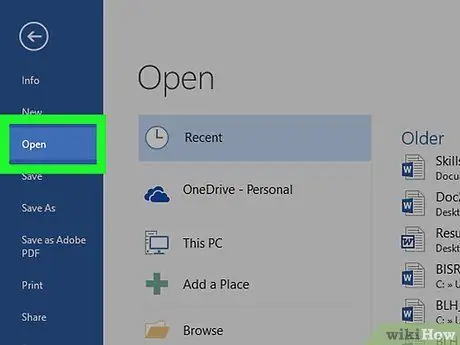
1. lépés Nyissa meg a kívánt dokumentumot
Tekintse meg a menteni kívánt dokumentumot, fájlt vagy weboldalt PDF formátumban.

2. lépés. Kattintson a Fájl menüre
Ez a menüsorban található, a képernyő bal felső sarkában.
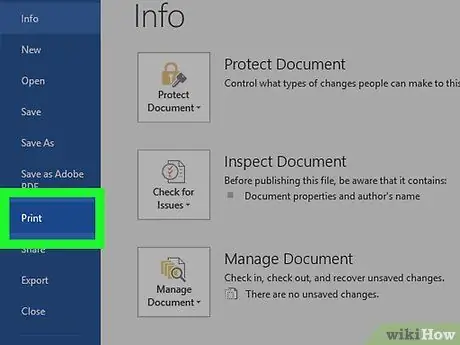
Lépés 3. Kattintson a Nyomtatás… lehetőségre
Ez a lehetőség a legördülő menü alján található.
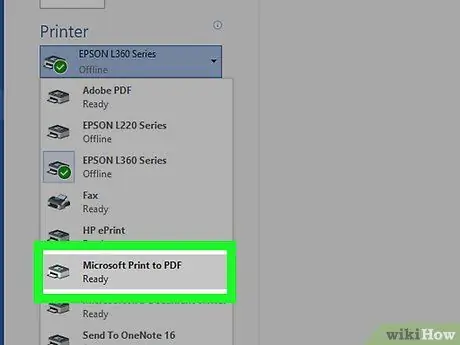
Lépés 4. Kattintson duplán a Microsoft Nyomtatás PDF-be opcióra
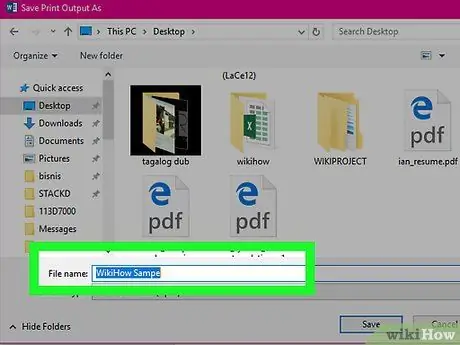
5. lépés. Nevezze el a fájlt
Írjon be egy fájlnevet a megjelenő párbeszédpanel alján található "Fájlnév:" mezőbe.
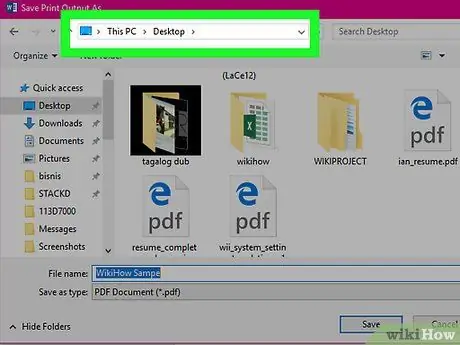
6. lépés. Válassza ki a fájl tárolási helyét
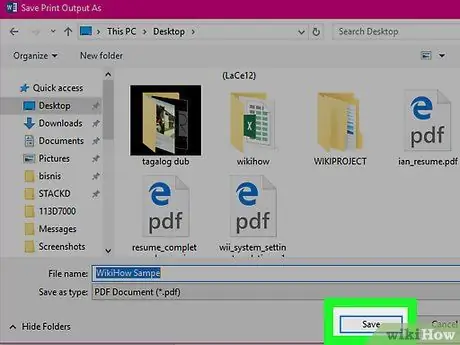
7. lépés. Kattintson a Mentés gombra
A párbeszédpanel jobb alsó sarkában található. Ezt követően a dokumentum PDF fájlként kerül mentésre a korábban megadott mentési helyre.
2. módszer a 3 -ból: Mac OS X rendszeren
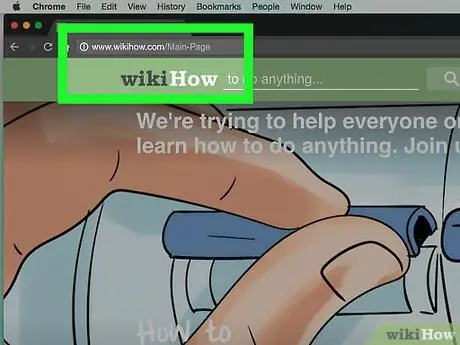
1. lépés Nyissa meg a kívánt dokumentumot
Tekintse meg a menteni kívánt dokumentumot, fájlt vagy weboldalt PDF formátumban.
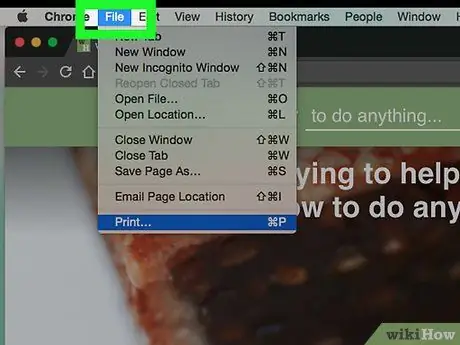
2. lépés. Kattintson a Fájl menüre
Ez a menüsorban található, a képernyő bal felső sarkában.
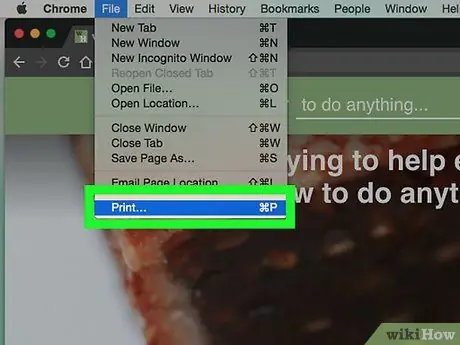
Lépés 3. Kattintson a Nyomtatás… lehetőségre
Ez a lehetőség a legördülő menü alján található.
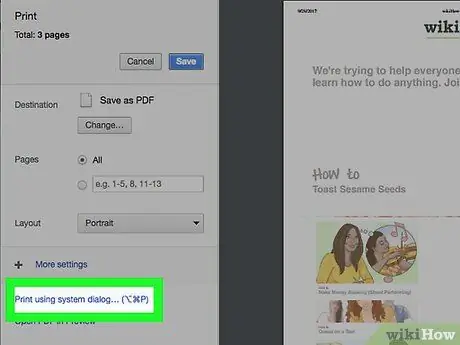
4. lépés: Kattintson a PDF gombra
A dokumentum nyomtatása párbeszédpanel bal alsó sarkában található („Nyomtatás”). Ezt követően megjelenik egy előugró menü.
- Ha nem látja ezt a lehetőséget, keresse meg és kattintson a linkre " Nyomtatás a rendszer párbeszédpanel használatával… ”.
- Egyes alkalmazások, például az Adobe Acrobat Reader DC, nem támogatják a PDF formátumú nyomtatást.
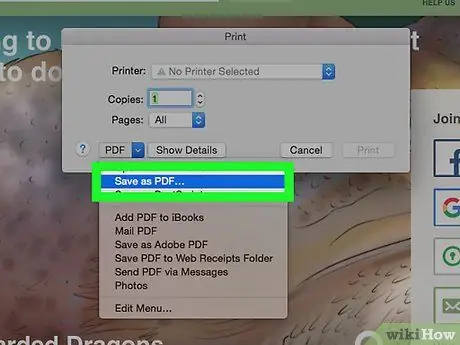
5. lépés Kattintson a Mentés PDF -ként… gombra
Ez az előugró menü tetején található.
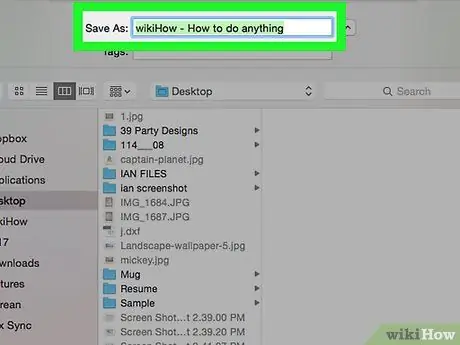
6. lépés Nevezze el a fájlt
Írjon be egy nevet a párbeszédpanel tetején található "Mentés másként" mezőbe.
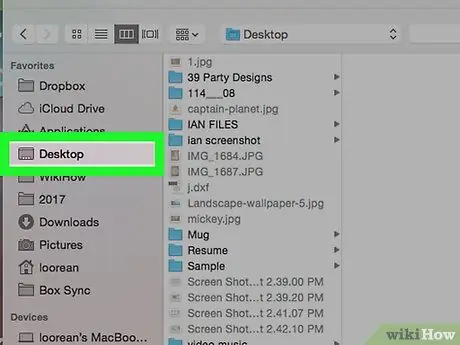
7. lépés. Válassza ki a fájl tárolási helyét
Használja a "Mentés másként" oszlop alatti legördülő menüt, vagy válasszon egy helyet a párbeszédpanel bal oldalán található "Kedvencek" szakaszból.
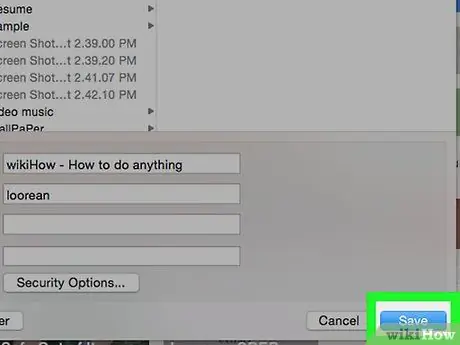
8. lépés. Kattintson a Mentés gombra
A párbeszédpanel jobb alsó sarkában található. Ezt követően a dokumentum PDF fájlként kerül mentésre a megadott helyre.
3. módszer a 3 -ból: A Microsoft Office -alkalmazások használata
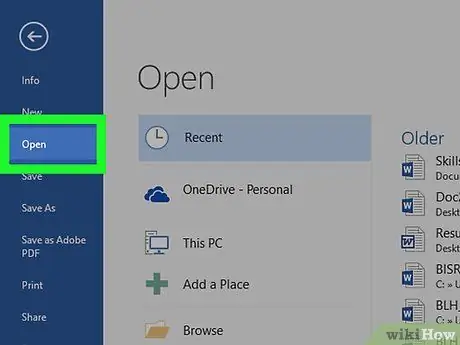
1. lépés Nyissa meg a Microsoft Word, Excel vagy PowerPoint dokumentumot, amelyet PDF -fájlba szeretne konvertálni
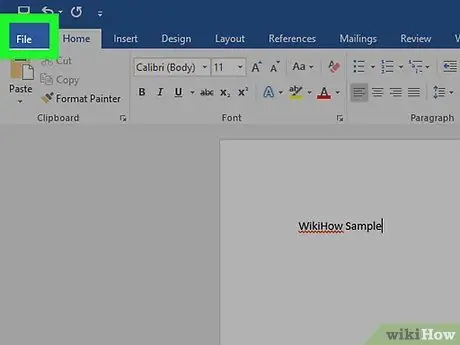
2. lépés. Kattintson a Fájl menüre
Ez a menüsorban található, a képernyő bal felső sarkában.
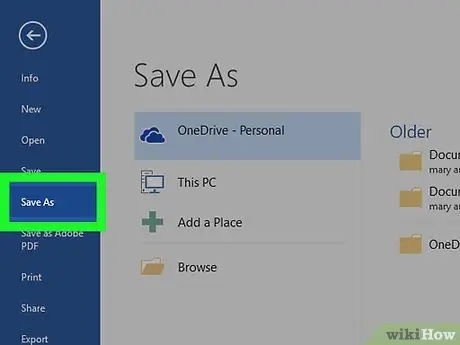
Lépés 3. Kattintson a Mentés másként … gombra
A legördülő menü alján található.
Az Office egyes verzióin kattintson a „ Export… "ha megjelenik a menüben" Fájl ”.
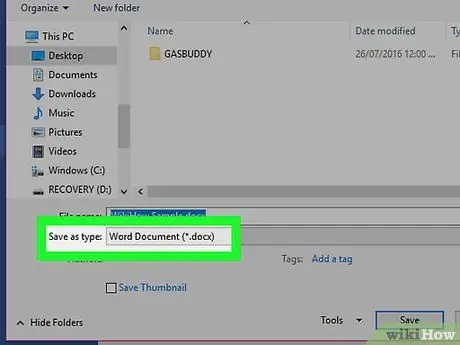
4. lépés: Kattintson a Fájlformátum legördülő menüre:
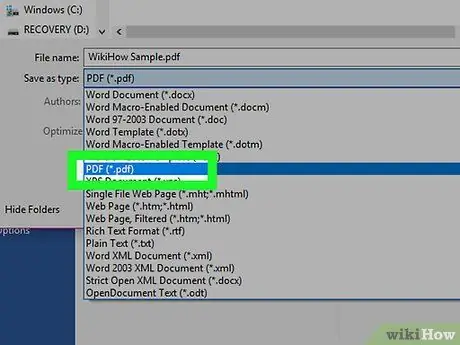
5. lépés: Kattintson a PDF gombra
Az Office újabb verzióiban ez a lehetőség megjelenik az "Formátumok exportálása" menüszegmensben.
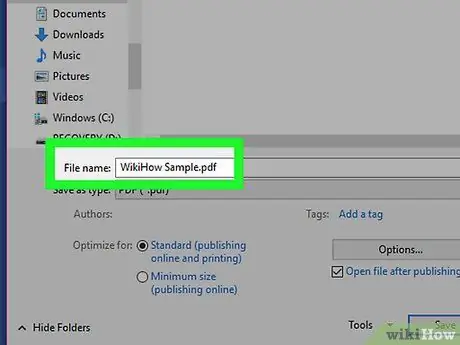
6. lépés. Írja be a dokumentum nevét az "Exportálás másként" mezőbe
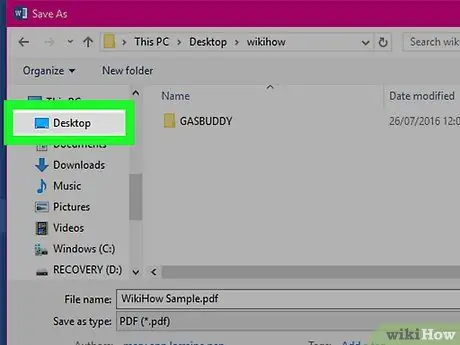
7. lépés Válassza ki a dokumentum mentésének helyét
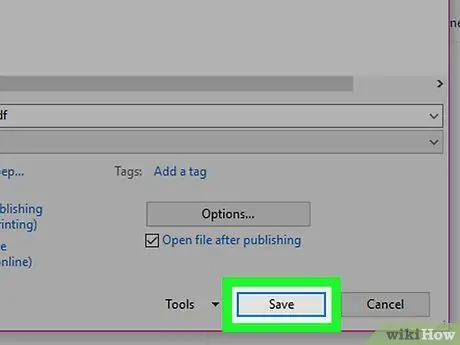
8. lépés. Kattintson a Mentés gombra
A párbeszédpanel jobb alsó sarkában található. Ezt követően a dokumentum PDF fájlként kerül mentésre a megadott helyre.






